MySQL 다운로드 및 설치 방법 (DBMS 다운로드)
- 컴퓨터
- 2023. 12. 3.

SQL을 사용하기 위해서는 DBMS(DataBase Management System)이 필요합니다.
DBMS 중에서도 MySQL은 개인 및 교육용으로 무료로 다운로드 및 설치가 가능한데요.
MySQL 설치 방법은 어렵지 않으나 설정해야 하는 요소가 몇 가지 있는데요.
이번에는 MySQL 다운로드 및 설치 방법에 대해 알려드리겠습니다.
MySQL 다운로드 및 설치 방법
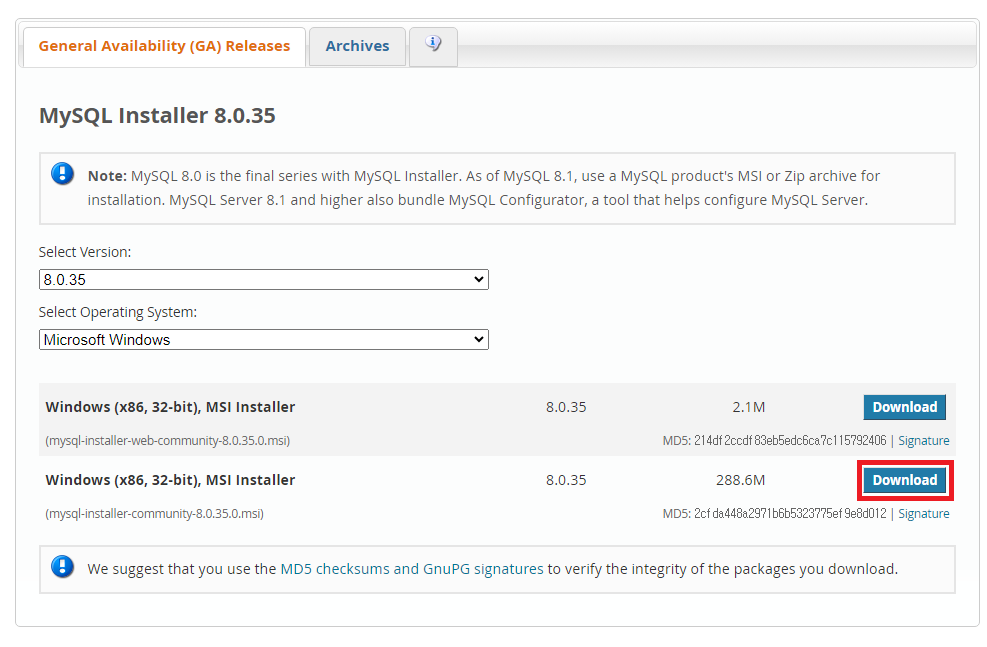
▲ 하단에 있는 링크를 통하여 MySQL 다운로드 페이지로 이동 후 mysql-installer-community-8.0.35.0.msi 우측에 있는 [Download]를 클릭합니다.
(버전의 경우 다운로드 시기에 따라 다를 수 있습니다.)
MySQL 다운로드 페이지 바로가기
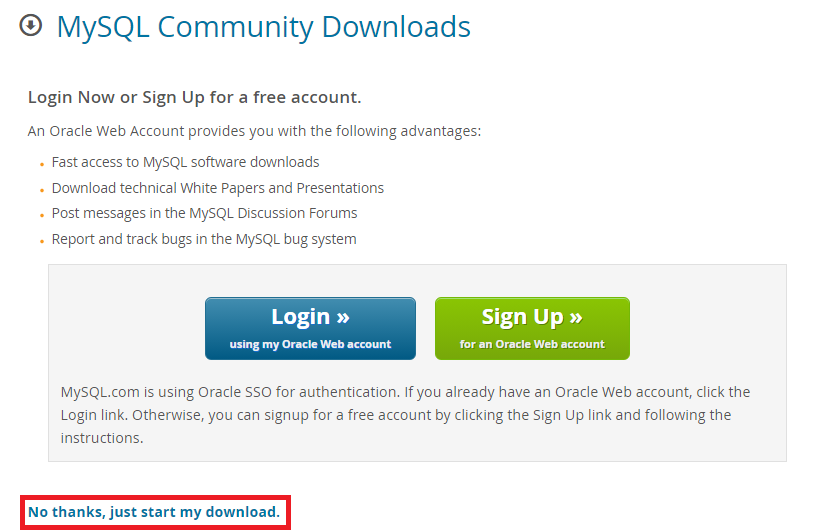
▲ 그 후 하단에 있는 [No thanks, just start my download.]을 클릭하여 MySQL 설치 프로그램을 다운로드 후 실행합니다.
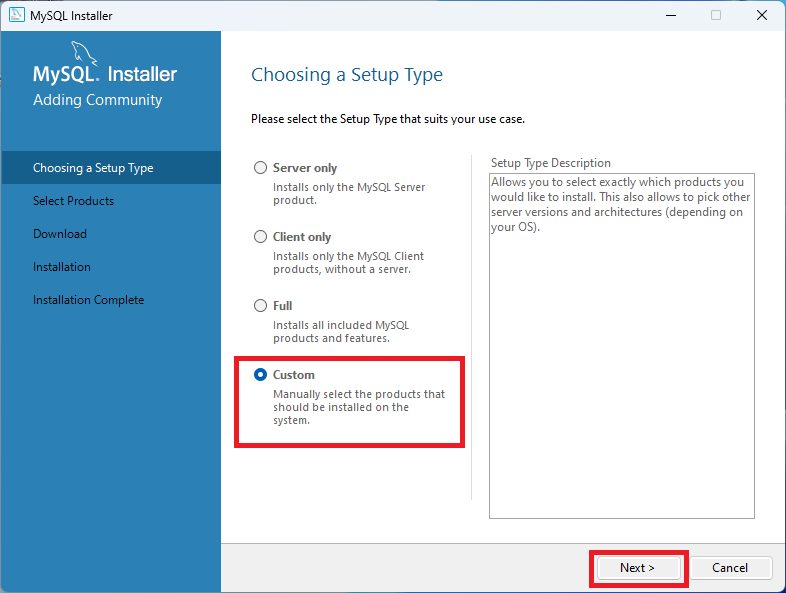
▲ MySQL 설치 프로그램이 실행되면, 설치 유형 선택에서 [Custom]을 클릭 후 [Next]를 클릭합니다.
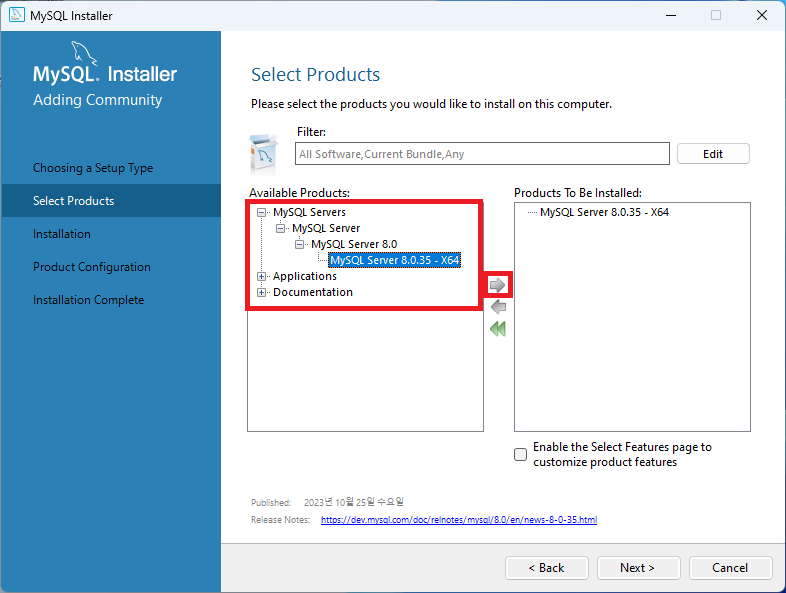
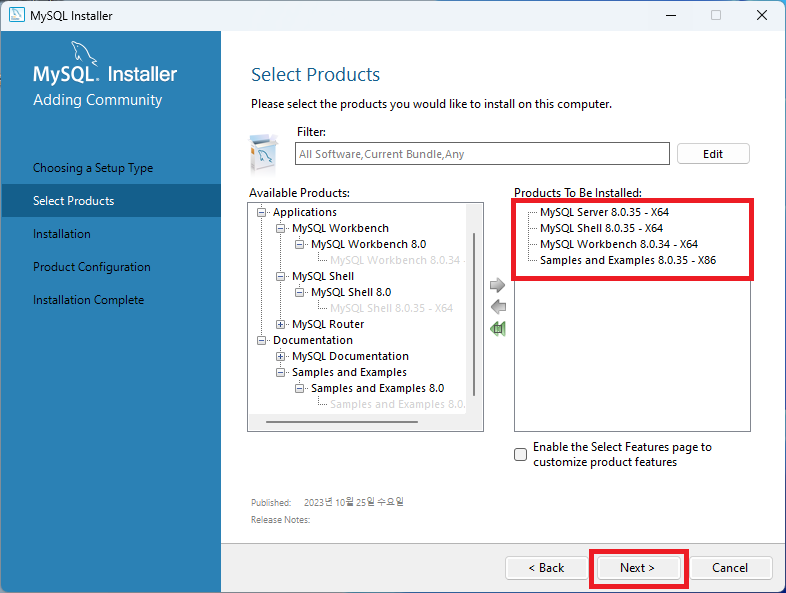
▲ 설치 제품 선택이 나타나면, MySQL 필수 설치 요소인 [MySQL Server / MySQL Shell / MySQL Workbench / Samples and Examples]을 추가해주신 후 [Next]를 클릭니다.
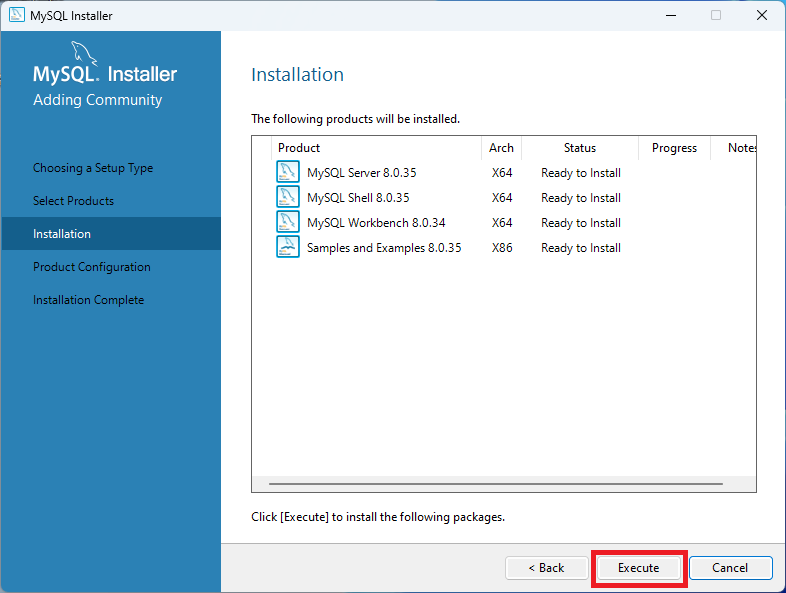
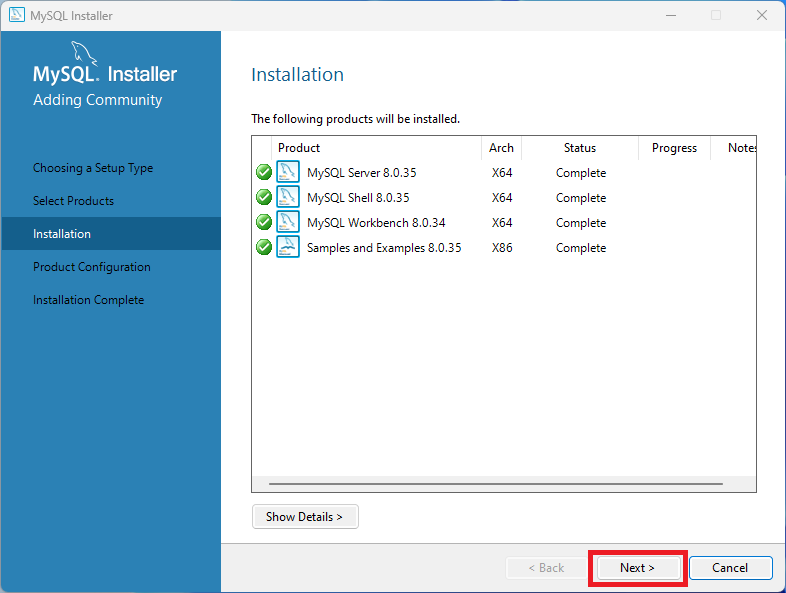
▲ 설치할 제품들을 확인 후 [Execute]를 클릭 후 설치를 진행합니다.
초록색 체크표시가 나타나면, [Next]를 클릭합니다.
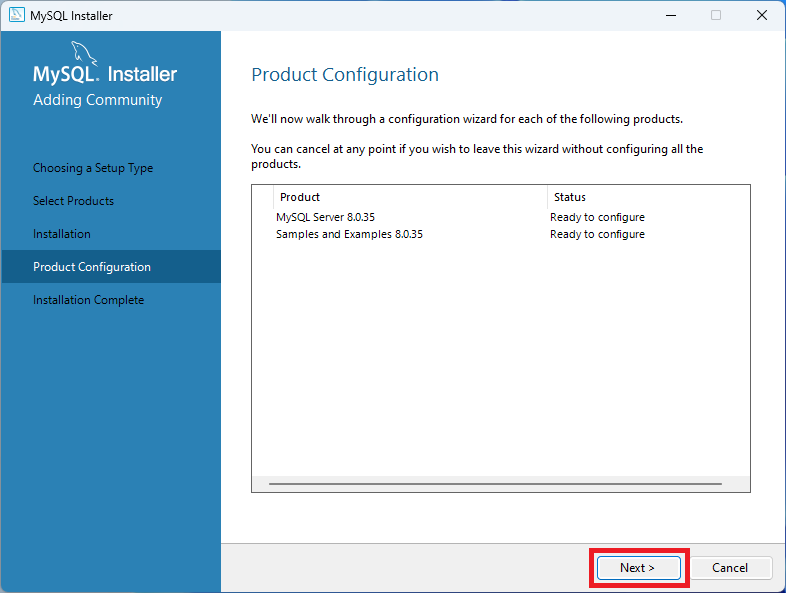
▲ 기본적으로 MySQL Server와 Samples and Examples에 대한 환경 설정을 해야 하기 때문에 확인 후 [Next]를 클릭합니다.
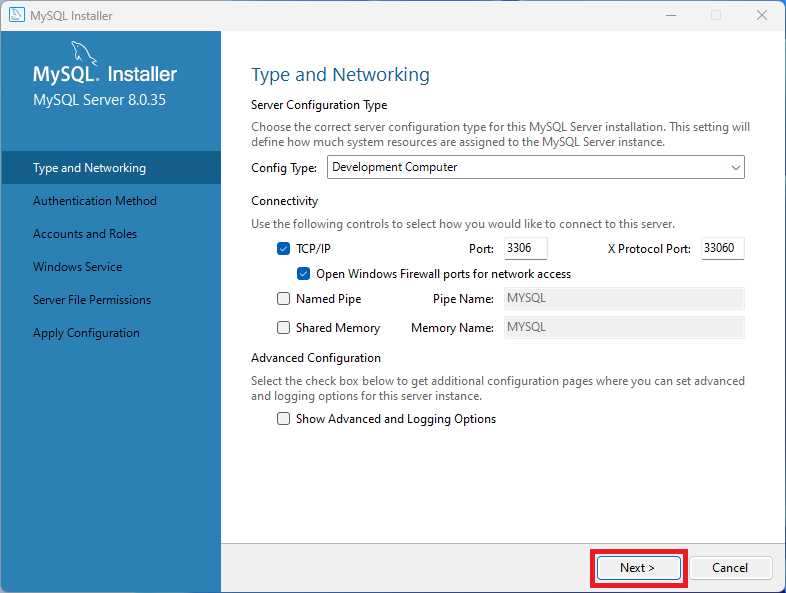
▲ MySQL 서버 포트와 X Protocol Port를 설정할 수 있습니다.
기본적으로 TCP/IP 포트는 3306, X Protocol Port는 33060으로 설정되어 있습니다.
해당 포트들을 기억 후 [Next]를 클릭합니다.
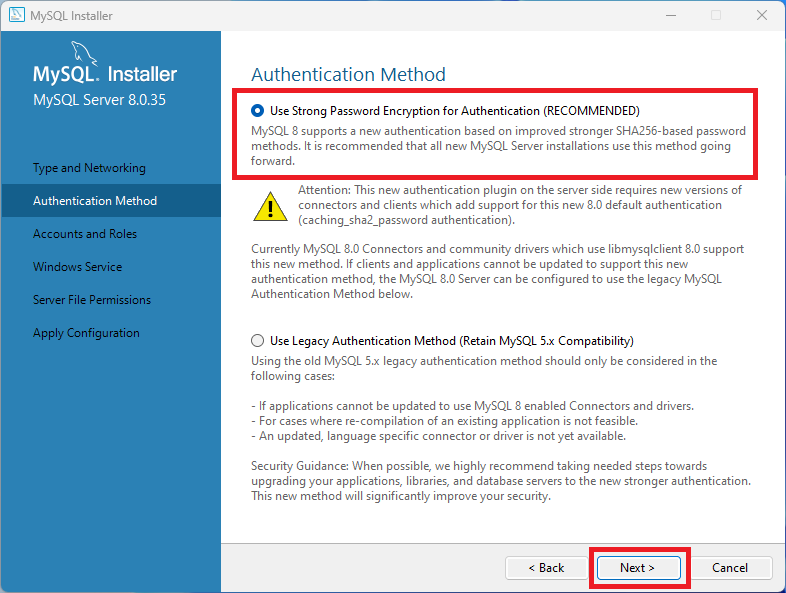
▲ Authentication Method 설정 항목에서도 따로 건들 필요 없이 추천 옵션을 선택 후 [Next]를 클릭합니다.
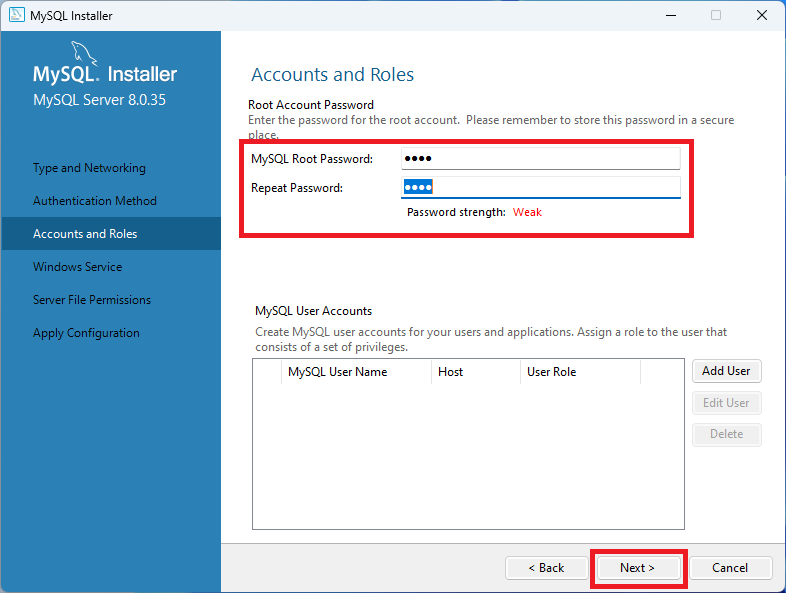
▲ Accounts and Roles에서는 MySQL Root(관리자) 비밀번호를 설정해야 합니다.
MySQL Root Password와 Repeat Passowrd부분에 설정할 비밀번호를 입력 후 [Next]를 클릭합니다.
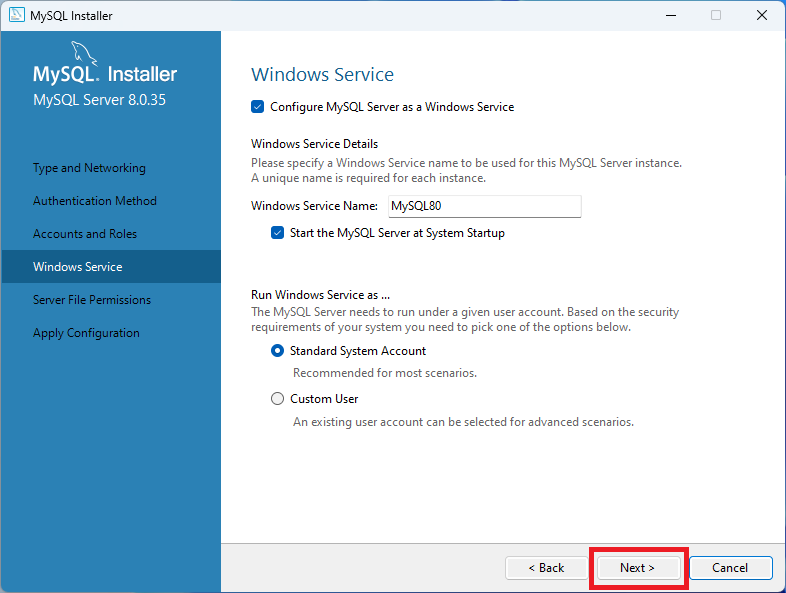
▲ Windows Service에서는 윈도 서비스에 등록하는 작업입니다.
Windows Service Name을 입력 후 [Next]를 클릭합니다.
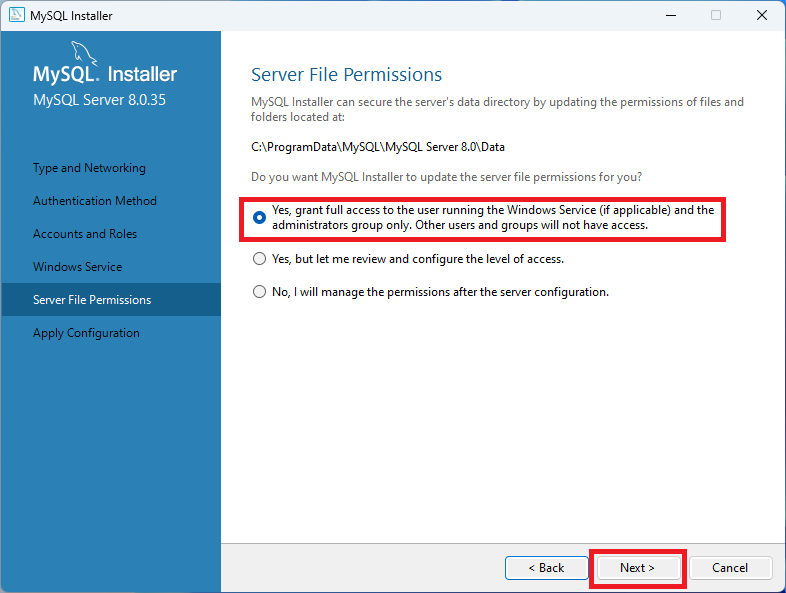
▲ Server File Permissions에서는 서버 파일 권한을 설정할 수 있습니다.
따로 설정할 필요 없이 [Next]를 클릭합니다.
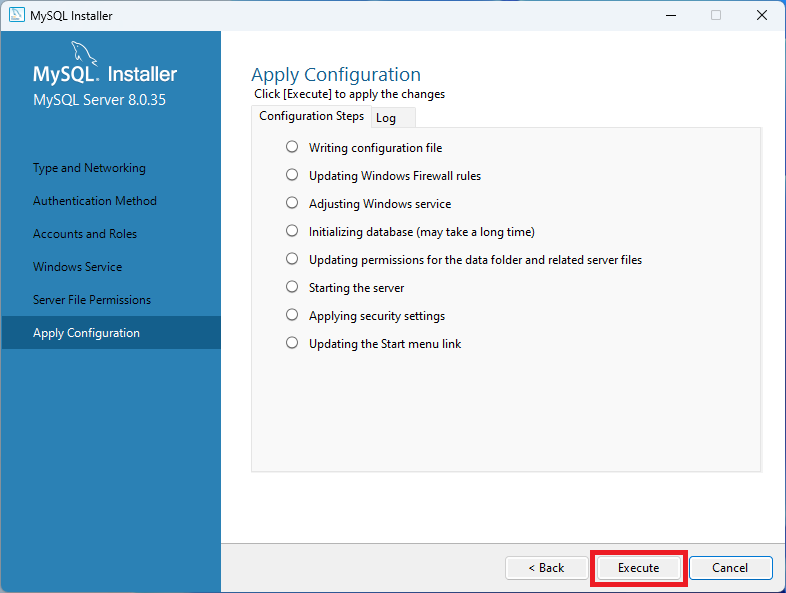
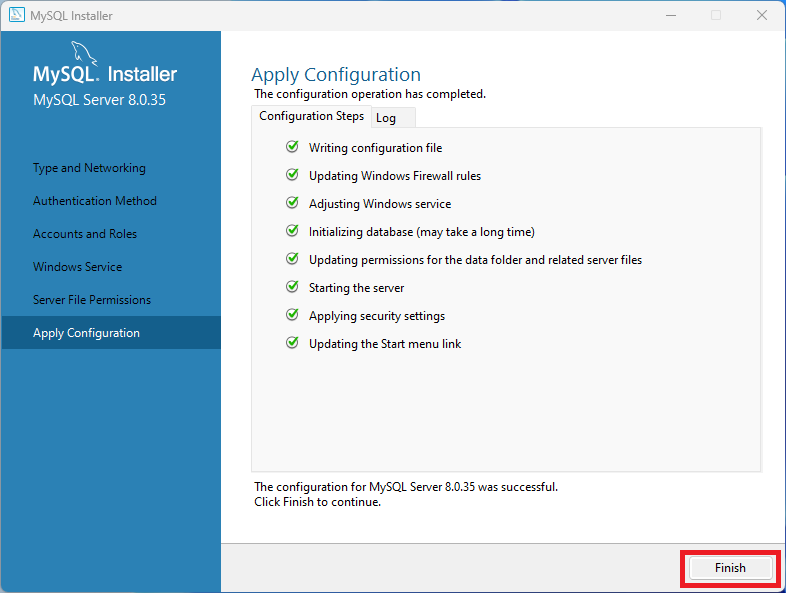
▲ Apply Configuration에서 설정 내용을 적용하기 위해 [Execute]를 클릭합니다.
초록색 체크표시가 나타나면, [Finish]를 클릭합니다.
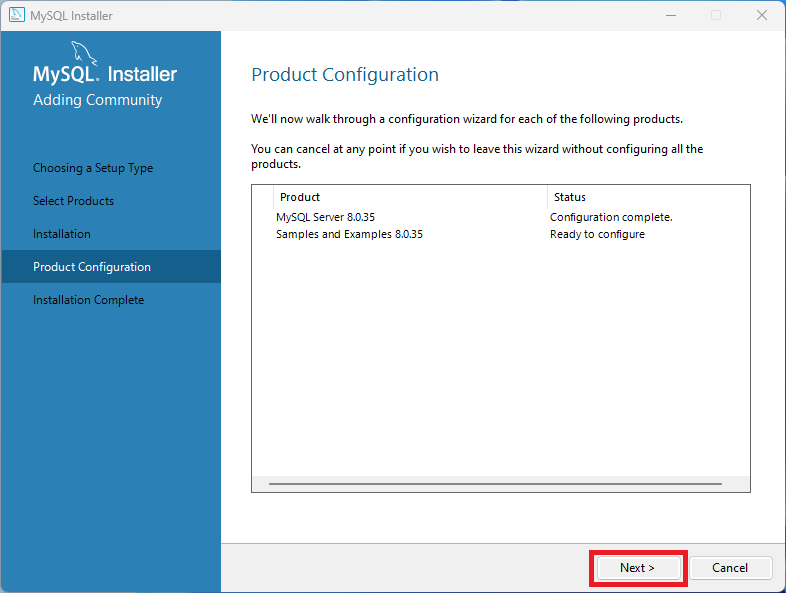
▲ 이제 Samples and Examples 설정을 위해 [Next]를 클릭합니다.
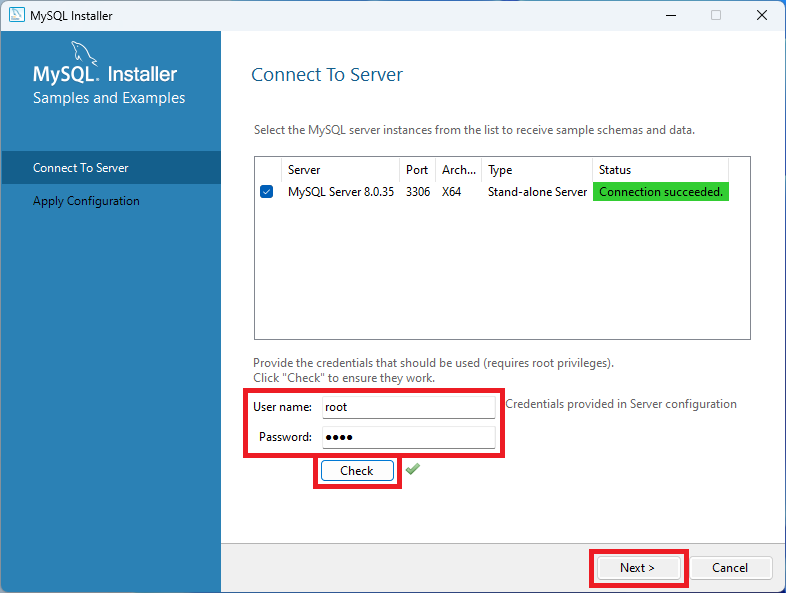
▲ 위에서 설정한 root(관리자) 비밀번호 설정이 잘되었는지 확인하기 위해 Password 부분에 위에서 설정한 root 비밀번호를 입력 후 [Check]를 클릭합니다.
Status에 Connection succeeded 표시가 나타나면, [Next]를 클릭합니다.
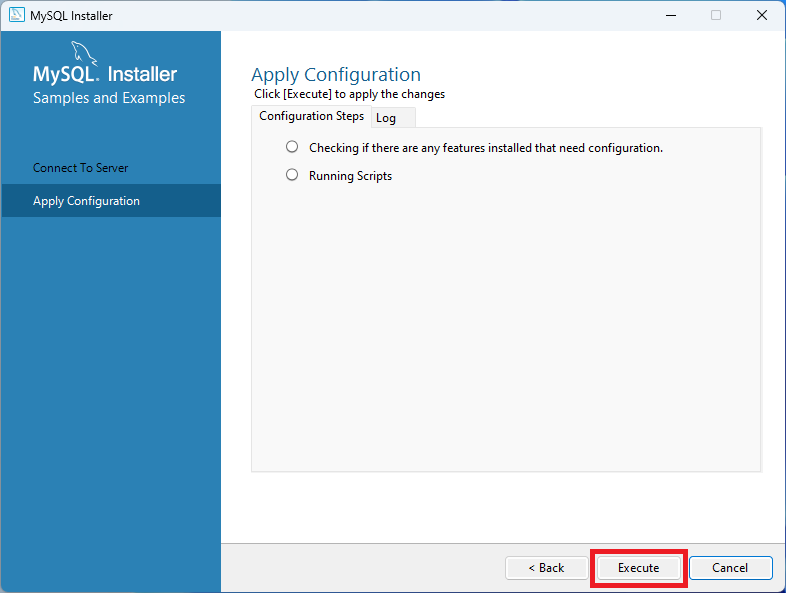
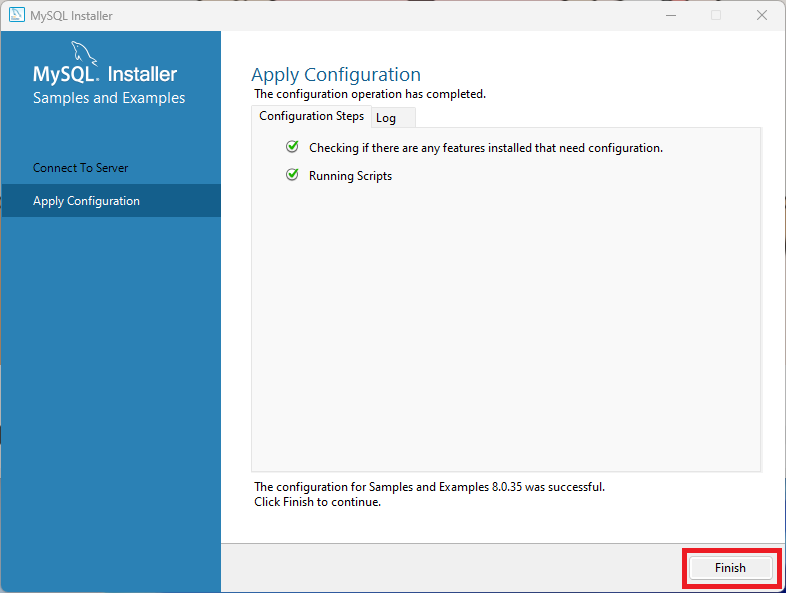
▲ 설정 내용을 적용하기 위해 [Execute]를 클릭합니다.
초록색 체크표시가 나타나면, [Finish]를 클릭합니다.
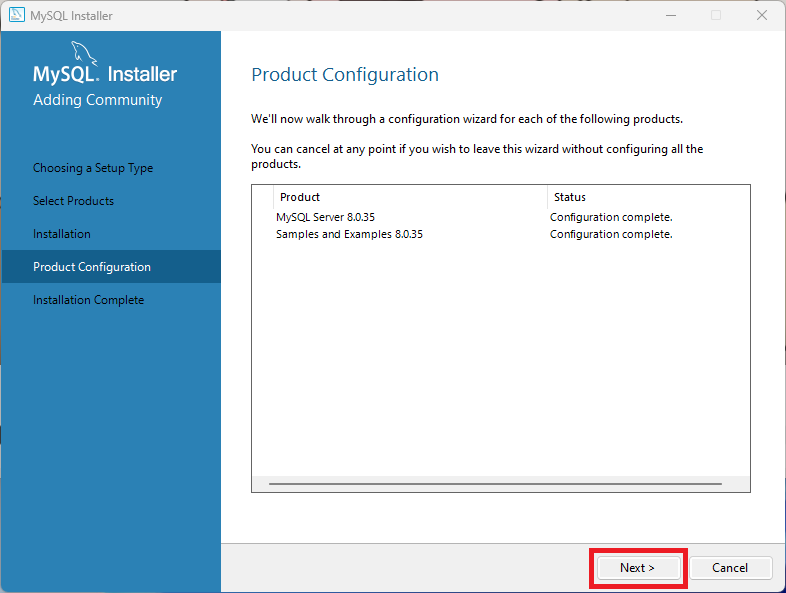
▲ 모든 설정이 완료되면 [Next]를 클릭합니다.
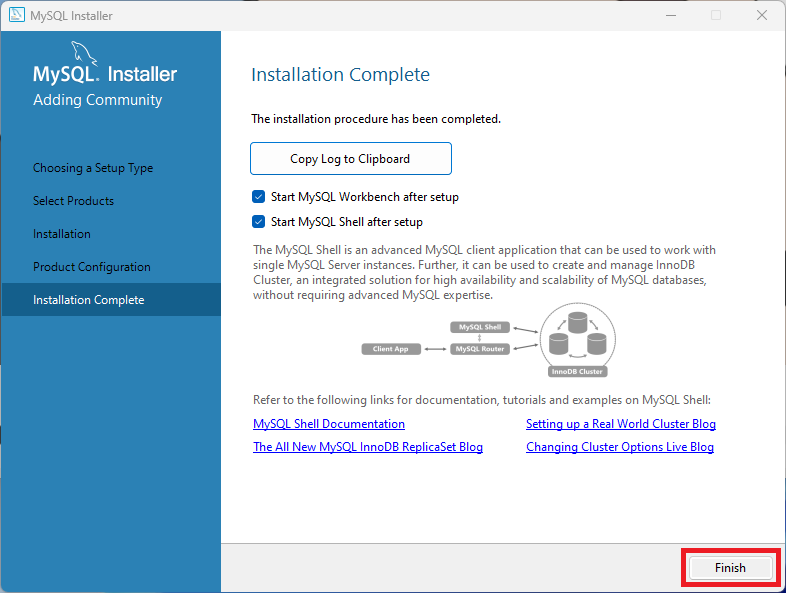
▲ 이제 MySQL 설치가 완료되었습니다.
[Finish]를 클릭하여 MySQL 설치 프로그램을 닫아줍니다.
MySQL 설치가 완료되면, 윈도우 시작 메뉴에 MySQL 폴더가 생성되며, MySQL Command Line Client, MySQL Workbench를 실행하여 MySQL를 사용할 수 있습니다.
'컴퓨터' 카테고리의 다른 글
| 내 컴퓨터 그래픽카드 확인 방법 (그래픽카드 보는법) (0) | 2023.12.05 |
|---|---|
| 2023년 12월 최신 그래픽카드 성능 순위 (그래픽 카드 성능표) (0) | 2023.12.03 |
| R Studio 다운로드 및 설치 방법 (R 스튜디오 다운로드) (0) | 2023.12.01 |
| 2023년 12월 최신 CPU 성능 순위 (최신 cpu 성능표) (0) | 2023.12.01 |
| runtime broker 프로세스 점유율 줄이기 (0) | 2023.11.30 |